【MFC与GDI+高级图像处理】:构建强大的图像编辑器(一步步教你)
发布时间: 2024-12-20 08:44:20 阅读量: 5 订阅数: 5 


使用GDI +和MFC的缩略图查看器和图像处理
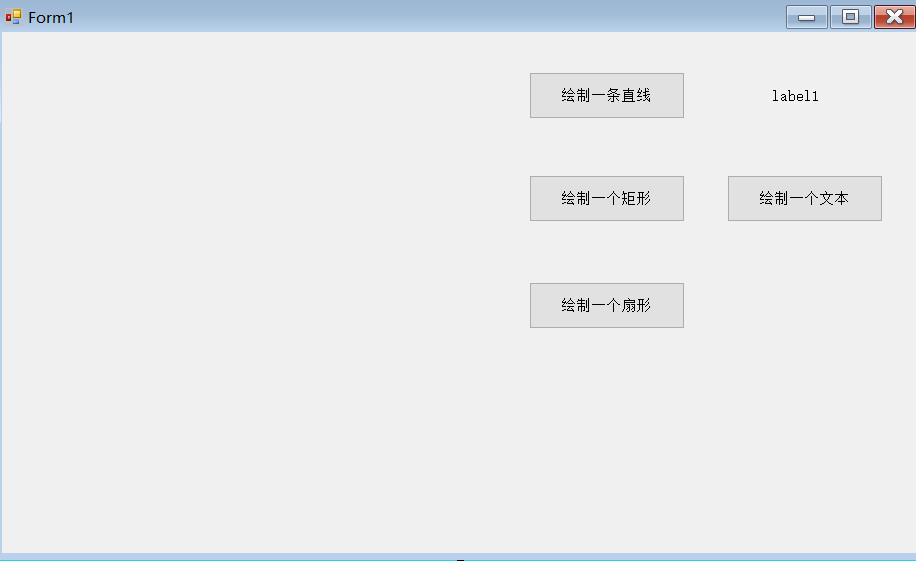
# 摘要
本文旨在探讨基于MFC(Microsoft Foundation Classes)的应用程序开发,重点介绍GDI+(图形设备接口)在图形图像处理方面的集成和高级应用。首先,本文概述了MFC的基本概念及其应用程序框架的搭建方法,包括环境配置、项目设置、应用程序向导的使用以及文档-视图架构的基本原理。随后,文章深入探讨了GDI+的基础知识,涵盖图形对象和画笔、文本绘制以及图像文件的加载与保存。高级图像处理技术部分涉及图像滤镜、图层管理、图像合成、动画与视频处理等。最后,本文通过构建一个图像编辑器的实践案例,展示了如何将理论知识应用于实际开发中,包括需求分析、关键功能实现以及软件测试和优化过程。本文为开发人员提供了一套完整的MFC与GDI+学习和实践路径,旨在提升开发者的图形界面设计和图像处理能力。
# 关键字
MFC;GDI+;文档-视图架构;图像处理;图形对象;软件测试
参考资源链接:[MFC与GDI+结合:轻松加载与绘制图片教程](https://wenku.csdn.net/doc/45smkgzqsk?spm=1055.2635.3001.10343)
# 1. MFC基础与GDI+概述
MFC(Microsoft Foundation Classes)是一套用于Microsoft Windows API的C++类库,它封装了Windows API的许多功能。GDI+(Graphics Device Interface Plus)是基于GDI(Graphics Device Interface)的改进版本,用于简化图形设备的编程工作。
## 1.1 MFC基本概念
MFC以文档-视图架构为核心,允许开发者通过面向对象的方式,快速开发出Windows应用程序。它包含各种类,用于管理窗口、消息处理、图形绘制等。
## 1.2 GDI+的角色与功能
GDI+在MFC中的集成提供了一个高效的图形绘制和图像处理的API。与旧的GDI相比,GDI+增加了对更复杂图形的支持,比如渐变色、抗锯齿、alpha混合等高级特性。
## 1.3 MFC与GDI+的协同工作
在MFC应用程序中,开发者可以利用GDI+进行高质量的图形绘制和图像处理,从而提升应用程序的视觉效果和性能。利用GDI+,还可以处理包括JPEG、PNG、BMP等格式的图像文件。
接下来的章节将深入探讨MFC应用程序框架的搭建,GDI+图像绘制基础以及如何在MFC中集成和应用GDI+进行图像处理。
# 2. MFC应用程序框架搭建
### 2.1 创建MFC应用程序
#### 2.1.1 环境配置与项目设置
在开始搭建MFC应用程序之前,首先要确保开发环境已经配置正确。对于MFC应用程序开发,Microsoft Visual Studio是一个非常流行的集成开发环境(IDE)。开发者应该安装Visual Studio,并在安装过程中选择包含MFC库的选项。
一旦开发环境配置完毕,创建新的MFC项目就变得相对简单了。以下是创建MFC应用程序的基本步骤:
1. 打开Visual Studio。
2. 选择“文件”菜单中的“新建”->“项目...”。
3. 在“新建项目”对话框中,选择“Visual C++” -> “MFC”。
4. 在项目类型中,可以选择“MFC 应用程序”以创建一个带有窗口的GUI应用程序。
5. 填写项目名称和位置,选择项目存储的目录。
6. 点击“创建”按钮,Visual Studio将引导你通过“MFC应用程序向导”。
在向导中,可以根据需要选择不同的应用程序类型(单文档SDI、多文档MDI等)以及界面元素。完成向导后,你就得到了一个基本的MFC应用程序框架。
#### 2.1.2 应用程序向导使用
应用程序向导是MFC项目生成的关键工具,它可以帮助开发者快速搭建出应用程序的结构。向导会根据用户选择的类型和配置,自动生成一系列的源代码文件和资源文件,如主窗口类、文档类和视图类等。
开发者在向导中的每个步骤都应该仔细考虑,因为它们将决定应用程序的基础架构。例如,在选择应用程序类型时,单文档和多文档有着截然不同的文档管理策略;在选择用户界面元素时,会确定应用程序的外观和功能。
向导完成之后,通常会得到以下几个主要的类:
- `CYourApp`:应用程序类,继承自`CWinApp`,用于管理整个应用程序。
- `CYourDoc`:文档类,继承自`CDocument`,用于管理数据。
- `CYourView`:视图类,继承自`CView`,用于显示和处理数据。
- `CYourFrame`:框架窗口类,继承自`CFrameWnd`,用于包含视图和菜单。
开发者需要熟悉这些类,并根据应用程序的需求修改和扩展它们。例如,可以在视图类中添加自定义绘制代码,或者在文档类中增加数据管理逻辑。
### 2.2 MFC文档-视图架构
#### 2.2.1 文档与视图的基本概念
MFC的文档-视图架构是其核心特性之一,它将应用程序的数据和显示逻辑分离开来。文档类负责处理数据和业务逻辑,而视图类则负责将数据渲染到屏幕上。
这种架构的优势在于它支持多视图。一个文档可以关联多个视图,比如一个文本编辑器可以同时打开多个窗口来显示同一份文档的内容。这样的设计使得代码的维护和扩展变得更为容易。
文档类通常与数据存储相关联。它可以包含数据成员,用于存储应用程序的实际数据,比如一个表格、文档内容或其他信息。视图类则通过与文档类的接口,读取数据并将其绘制到屏幕上。
#### 2.2.2 文档-视图之间的关系
文档与视图之间的关系通过MFC的几个关键函数和接口来实现。其中最重要的接口是`IDocument`接口,该接口定义了文档类必须实现的函数,用于支持视图的访问。
视图类通过调用文档类的`OnDraw`函数来绘制内容。`OnDraw`函数负责接收设备上下文(DC),这是一个用于在屏幕上绘制内容的句柄。DC包含了绘制操作所需的所有信息,如当前的图形对象、颜色、字体等。
例如,一个视图要绘制一个文档的内容,它会调用文档对象的`OnDraw`函数,并传入一个设备上下文参数。文档类根据其数据状态,向该设备上下文绘制内容。这使得如果同一个文档被多个视图使用,每个视图都从同一个数据源获取内容,并在自己的窗口中独立绘制。
此外,文档-视图架构还支持命令和更新机制。例如,当用户进行编辑操作时,视图通过调用文档的命令函数来实现。如果数据发生变化,文档会通知所有相关的视图进行更新。
### 2.3 GDI+在MFC中的集成
#### 2.3.1 GDI+初始化与配置
GDI+(Graphics Device Interface Plus)是微软提供的一套用于图形绘制、图像处理和文本渲染的API。与旧的GDI相比,GDI+提供了许多改进和新功能,比如支持更高级的图形操作、图像处理以及对矢量图形和字体的更好支持。
在MFC应用程序中集成GDI+,需要进行一些初始化工作。通常,这一步骤在应用程序的启动过程中进行。以下是集成GDI+到MFC应用程序的基本步骤:
1. 在应用程序类的构造函数中添加GDI+初始化代码。
2. 创建并初始化GDI+对象。
3. 在应用程序结束时,确保进行GDI+的清理工作。
下面是一个示例代码,展示了如何在MFC应用程序中初始化GDI+:
```cpp
// CYourApp::InitInstance中添加GDI+初始化和清理代码
BOOL CYourApp::InitInstance()
{
// ... 其他初始化代码 ...
// 初始化GDI+
GdiplusStartupInput gdiplusStartupInput;
ULONG_PTR gdiplusToken;
GdiplusStartup(&gdiplusToken, &gdiplusStartupInput, NULL);
// ... 应用程序的其他代码 ...
return TRUE;
}
// 在应用程序的终止函数中进行清理
int CYourApp::ExitInstance()
{
// ... 其他清理代码 ...
// 关闭GDI+
GdiplusShutdown(gdiplusToken);
return CWinApp::ExitInstance();
}
```
#### 2.3.2 GDI+与GDI的对比和选择
GDI+与GDI都是用于在Windows平台上进行图形和图像操作的API,但GDI+相较于GDI提供了许多改进:
- GDI+支持更多的图形功能,比如抗锯齿、透明混合以及更复杂的绘图操作。
- GDI+支持TrueType字体和高级的文本布局,可以创建更美观的文本输出。
- GDI+提供了对图像的更多控制,比如颜色处理、图像转换和格式支持。
- GDI+有更清晰的接口设计,更易于使用和理解。
尽管GDI+提供了更好的功能,但在一些低级绘图操作或对性能要求极高的应用场景中,GDI可能仍然是更好的选择,因为它可以直接与硬件交互,减少一些抽象层次。
在选择使用GDI或GDI+时,开发者需要根据应用程序的需求做出决定。如果需要绘制复杂图形或处理图像数据,GDI+无疑是更好的选择。而对于简单的2D图形绘制,GDI可能更为高效。
总的来说,GDI+为MFC应用程序提供了强大而灵活的图形和图像处理能力,但开发者应当根据实际需求和性能考量合理选择GDI或GDI+。
# 3. GDI+图像绘制基础
## 3.1 GDI+图形对象和画笔
GDI+提供了丰富的图形对象,包括线、矩形、椭圆、多边形、路径等。而画笔和画刷是GDI+中用于图形绘制的两种重要工具。在本小节中,我们将详细介绍如何使用GDI+提供的画笔和画刷来绘制图形。
### 3.1.1 画笔和画刷的使用
在GDI+中,画笔(`Pen`)用于绘制图形的轮廓,画刷(`Brush`)用于填充图形的内部区域。我们可以创建不同颜色、不同宽度的画笔以及具有各种填充模式的画刷。
下面的代码展示了如何使用画笔绘制一个红色的矩形边框:
```cpp
// 创建一个红色的画笔,宽为5像素
Pen^ pen = gcnew Pen(Color::Red, 5);
// 创建一个图形对象
Graphics^ graphics = this->CreateGraphics();
// 使用画笔绘制矩形
graphics->DrawRectangle(pen, 10, 10, 200, 100);
// 释放资源
delete pen;
```
接着,我们通过画刷来填充一个矩形区域:
```cpp
// 创建一个蓝色的实心画刷
Brush^ brush = gcnew SolidBrush(Color::Blue);
// 使用画刷填充矩形
graphics->FillRectangle(brush, 250, 10, 200, 100);
// 释放资源
delete brush;
```
为了提高效率,以上代码最好放在窗体的`OnPaint`方法中,以响应重绘事件。使用完画笔和画刷后,需要适时释放资源,避免内存泄漏。
### 3.1.2 坐标系统与变换
GDI+中的坐标系统允许用户对图形进行平移、旋转、缩放等变换操作。变换是在`Graphics`对象上执行的,可以通过矩阵(`Matrix`)对象来进行复杂的坐标转换。
下面的代码展示了如何对图形进行旋转变换:
```cpp
// 创建一个Graphics对象
Graphics^ graphics = this->CreateGraphics();
// 创建一个矩形对象
Rectangle rect(10, 10, 100, 50);
// 创建一个Matrix对象并进行旋转变换
Matrix^ matrix = gcnew Matrix();
matrix->Translate(100, 100); // 将原点移动到(100, 100)
matrix->Rotate(45); // 旋转45度
// 应用变换到Graphics对象上
graphics->Transform = matrix;
// 使用变换后的Graphics对象绘制矩形
graphics->DrawRectangle(Pens::Black, rect);
// 释放资源
delete graphics;
```
需要注意的是,图形变换可能会影响性能,特别是在进行复杂的变换和大量的绘图操作时。因此,如果频繁变换,建议缓存变换后的`Graphics`对象,或者在绘图事件触发时一次性完成所有变换和绘图操作。
## 3.2 GDI+中的文本绘制
GDI+还提供了文本绘制功能,包括字体选择、文本格式化和文本渲染。在这一小节中,我们将详细介绍如何在GDI+中绘制和格式化文本。
### 3.2.1 字体和文本格式化
字体是文本绘制中的一个关键元素,它决定了文本的外观和风格。GDI+中通过`FontFamily`和`Font`类来处理字体。`FontFamily`代表字体族,而`Font`则是具体的字体实例,包括大小、样式等属性。
以下代码展示了如何创建一个字体实例,并将其应用于文本绘制:
```cpp
// 创建一个字体族实例
FontFamily^ fontFamily = gcnew FontFamily("Arial");
// 创建一个字体实例
Font^ font = gcnew Font(fontFamily, 12, FontStyle::Regular);
// 设置文本字符串
String^ text = "Hello, GDI+!";
// 在指定位置绘制文本
graphics->DrawString(text, font, Brushes::Black, 50, 50);
// 释放资源
delete font;
```
除了字体,还可以设置文本的对齐方式、行距等,这些通过`StringFormat`类来实现。`StringFormat`可以控制文本的布局方式,例如文本对齐和行间距。
### 3.2.2 文本渲染方法
文本渲染是指将文本绘制到特定的表面上。GDI+提供了灵活的文本渲染选项,包括抗锯齿、清晰度控制等。
以下代码展示了如何使用`TextRenderingHint`属性来指定文本渲染的质量:
```cpp
// 设置文本渲染质量为ClearType(适合LCD显示器)
graphics->TextRenderingHint = System.Drawing.Text.TextRenderingHint::AntiAliasGridFit;
// 绘制文本
graphics->DrawString(text, font, Brushes::Black, 50, 50);
// 释放资源
delete graphics;
```
`TextRenderingHint`属性可设置为`AntiAlias`(抗锯齿)、`SingleBitPerPixel`(单比特每个像素)、`SingleBitPerPixelGridFit`(单比特每个像素带网格拟合)、`SystemDefault`(系统默认值)等。根据具体的显示需求和性能考虑选择合适的渲染质量。
## 3.3 图像文件的加载与保存
GDI+提供了对图像文件加载和保存的支持,可以处理多种格式的图像文件,同时支持自定义的I/O操作。本小节将介绍GDI+支持的图像格式和文件I/O操作。
### 3.3.1 支持的图像格式
GDI+支持多种图像格式,如BMP、JPEG、GIF、PNG、TIFF等。每种格式都有其特定的应用场景和特点。比如JPEG适合存储照片,而PNG适合存储带有透明度的图像。
以下代码展示了如何加载并显示一张JPEG格式的图片:
```cpp
// 创建一个图片实例
Image^ img = Image::FromFile("image.jpg");
// 将图片绘制到窗体上
graphics->DrawImage(img, 0, 0);
// 释放资源
delete img;
```
加载图像时,应考虑图像的大小、分辨率等因素,确保图像按需加载,避免资源浪费。
### 3.3.2 文件I/O操作及GDI+的封装
GDI+对文件I/O进行了封装,简化了图像文件的加载和保存操作。`Image`类提供了从文件加载图像的方法,以及保存图像的方法。但需要注意的是,保存图像时,必须指定图像的格式。
以下代码展示了如何使用GDI+保存图像:
```cpp
// 创建一个图片实例
Image^ img = Image::FromFile("image.jpg");
// 保存为PNG格式
img->Save("image.png", ImageFormat::Png);
// 释放资源
delete img;
```
图像保存时可能需要进行压缩,这会影响输出文件的大小和质量。选择适当的压缩比例可以找到文件大小和画质之间的平衡点。
在进行图像处理和保存时,还需要考虑版权和隐私保护问题,特别是在处理网络图片或个人隐私图像时,必须遵守相关法律法规。
# 4. MFC与GDI+的高级图像处理技术
## 4.1 图像滤镜与效果处理
### 4.1.1 常用图像效果实现
在图像处理领域,滤镜是添加在图像上以产生某种视觉效果的技术。这些效果可以包括模糊、锐化、边缘检测、颜色转换等。在本节中,我们将深入探讨如何在MFC和GDI+环境中实现这些常用图像效果。
首先,滤镜效果通常通过矩阵操作实现,这种操作可以改变图像中每个像素的颜色值。例如,锐化滤镜可以增强图像中的边缘,通过突出像素值的变化来实现。以下是一个简单的锐化滤镜的代码示例:
```cpp
void ApplySharpenFilter(CDC* pDC, int width, int height)
{
// 定义一个3x3的锐化矩阵
float sharpnessMatrix[3][3] = {
{-1, -1, -1},
{-1, 9, -1},
{-1, -1, -1}
};
// 创建一个兼容的DC用于图像处理
CDC memDC;
memDC.CreateCompatibleDC(pDC);
CBitmap bitmap;
bitmap.CreateCompatibleBitmap(pDC, width, height);
CBitmap* pOldBitmap = memDC.SelectObject(&bitmap);
// 获取原始图像数据
BITMAPINFOHEADER bmi;
memset(&bmi, 0, sizeof(BITMAPINFOHEADER));
bmi.biSize = sizeof(BITMAPINFOHEADER);
bmi.biWidth = width;
bmi.biHeight = -height;
bmi.biPlanes = 1;
bmi.biBitCount = 24;
bmi.biCompression = BI_RGB;
LPBYTE lpBits;
bitmap.LockBits(&CRect(0, 0, width, height),
CBMMarkContents,
DIB_RGB_COLORS,
(LPBITMAPINFOHEADER)&bmi,
(LPVOID*)&lpBits);
// 应用滤镜
for (int y = 1; y < height - 1; ++y)
{
for (int x = 1; x < width - 1; ++x)
{
int r = 0, g = 0, b = 0;
for (int i = -1; i <= 1; ++i)
{
for (int j = -1; j <= 1; ++j)
{
COLORREF pixel = *(LPCOLORREF)(lpBits + (((y + i) * width) + (x + j)) * 3);
int rValue = GetRValue(pixel);
int gValue = GetGValue(pixel);
int bValue = GetBValue(pixel);
r += rValue * sharpnessMatrix[i + 1][j + 1];
g += gValue * sharpnessMatrix[i + 1][j + 1];
b += bValue * sharpnessMatrix[i + 1][j + 1];
}
}
r = min(max(0, r), 255);
g = min(max(0, g), 255);
b = min(max(0, b), 255);
*(LPBYTE)(lpBits + ((y * width) + x) * 3) = b;
*(LPBYTE)(lpBits + ((y * width) + x) * 3 + 1) = g;
*(LPBYTE)(lpBits + ((y * width) + x) * 3 + 2) = r;
}
}
// 将修改后的图像数据写回原DC
bitmap.UnlockBits((LPBITMAPINFOHEADER)&bmi);
pDC->BitBlt(0, 0, width, height, &memDC, 0, 0, SRCCOPY);
memDC.SelectObject(pOldBitmap);
bitmap.DeleteObject();
memDC.DeleteDC();
}
```
在此代码段中,我们首先创建了一个兼容的内存设备上下文(DC),并为它准备了一个与原始图像大小相同的位图对象。之后,我们将原始图像的像素数据复制到内存DC中,然后对每个像素应用锐化矩阵操作。最终,通过`BitBlt`函数将处理后的图像绘制到原始设备上下文中。
### 4.1.2 滤镜算法的优化与应用
滤镜算法的性能优化在图像处理中非常重要,尤其是对于大型图像和高复杂度的滤镜。为了提高性能,可以考虑以下几个方面的优化:
- **减少内存访问次数**:尽可能在内存中顺序访问像素数据,避免随机访问导致的缓存未命中。
- **利用硬件加速**:在支持GDI+的图形处理单元(GPU)上执行滤镜算法,以利用硬件加速。
- **并行处理**:如果可能,可以使用多线程对图像的不同区域并行应用滤镜算法。
为了在本节的上下文中实现优化,我们可以使用GDI+的`ImageAttributes`类来进一步优化锐化滤镜。例如,我们可以通过设置图像属性来使用硬件加速,从而提高处理速度。以下是使用`ImageAttributes`类优化滤镜算法的代码示例:
```cpp
void ApplySharpenFilterOptimized(CDC* pDC, int width, int height)
{
// 创建ImageAttributes对象并应用滤镜矩阵
Gdiplus::ImageAttributes imageAttributes;
Gdiplus::ColorMatrix colorMatrix = {
// 初始化色彩矩阵,这里包含锐化矩阵
};
imageAttributes.SetColorMatrix(&colorMatrix, Gdiplus::ColorMatrixFlagDefault, Gdiplus::ColorAdjustTypeBitmap);
// 创建一个GDI+图形对象
Graphics graphics(pDC->m_hDC);
// 创建Image对象
Gdiplus::Bitmap bitmap(width, height, PixelFormat32bppARGB);
bitmap.LockBits(&rect, ImageLockModeRead, PixelFormat32bppARGB);
// 应用滤镜
graphics.DrawImage(&bitmap, rect, 0, 0, width, height, Gdiplus::UnitPixel, &imageAttributes);
// 清理GDI+对象
bitmap.UnlockBits();
bitmap.Dispose();
}
```
在这个优化版本中,我们使用了`Graphics`和`ImageAttributes`来应用滤镜矩阵,这可能利用了GDI+内部的硬件加速或其他优化机制来提高处理速度。需要注意的是,这种优化方法通常在现代操作系统和硬件上效果更加明显。
通过本节内容的介绍,读者应该能够理解并实现简单的图像滤镜,并且了解如何通过优化算法提升性能。下一节我们将探讨如何管理多个图像层,并实现图像的合成技术。
# 5. 综合实践:构建图像编辑器
构建图像编辑器是一个综合实践项目,它不仅能够巩固我们对MFC和GDI+的理解,而且还能提高我们解决实际问题的能力。本章将详细讨论图像编辑器的需求分析、功能实现、测试与优化三个方面的内容。
## 5.1 图像编辑器需求分析
在着手开发图像编辑器之前,首先需要进行需求分析,明确要构建的编辑器功能范围、性能要求以及用户界面布局。
### 5.1.1 功能规划与设计
图像编辑器的基本功能包括:
- 支持多种图像格式的打开、查看、编辑与保存。
- 提供基础的图像处理工具,如裁剪、旋转、缩放。
- 实现一些高级功能,例如颜色调整、滤镜效果、文字标注等。
为了满足这些需求,编辑器需要有以下模块:
- 用户界面模块:负责显示工具栏、状态栏、菜单等。
- 图像处理模块:包含所有图像处理的核心算法。
- 文件处理模块:负责图像文件的读写和格式转换。
### 5.1.2 用户界面布局
用户界面设计应注重直观、易用,布局上一般采用标准窗口的结构,包含以下元素:
- 菜单栏:放置基本操作,如文件操作、编辑操作等。
- 工具栏:快捷方式,用于常用功能的快速访问。
- 状态栏:显示当前操作状态、提示信息等。
- 工具箱:提供不同的图像处理工具。
- 编辑区:实际展示和编辑图像的地方。
## 5.2 关键功能实现
在明确需求和设计界面布局后,接下来将介绍如何通过MFC和GDI+实现图像编辑器的关键功能。
### 5.2.1 工具箱和选项卡控件应用
工具箱和选项卡控件是构建用户界面的重要部分。在MFC中,可以使用`CToolBarCtrl`类创建和管理工具栏,使用`CTabCtrl`类创建标签页控件。
- **工具箱实现**:需要为每个工具创建一个按钮,并绑定相应的命令消息处理函数。
- **选项卡控件实现**:通常用来展示不同的图像编辑功能,如“基础编辑”、“颜色调整”等。
以下是一个创建工具栏的示例代码片段:
```cpp
void CImageEditorDlg::OnCreate(LPCREATESTRUCT lpCreateStruct)
{
CDialogEx::OnCreate(lpCreateStruct);
// 创建工具栏并添加按钮
m_wndToolBar.CreateEx(this, TBSTYLE_FLAT, WS_CHILD | WS_VISIBLE | CBRS_TOP
| CBRS_GRIPPER | CBRS_TOOLTIPS | CBRS_FLYBY | CBRS_SIZE_DYNAMIC);
m_wndToolBar.LoadToolBar(IDR_MAINFRAME);
// 绑定按钮消息处理函数等省略...
}
```
### 5.2.2 图像处理核心算法集成
图像处理核心算法是图像编辑器的核心。这部分内容涵盖从基础的图像读取、显示、保存到复杂的图像变换、滤镜效果等。使用GDI+来完成这些功能。
- **图像显示**:通过`CDC::StretchBlt`方法直接在视图中绘制图像。
- **图像保存**:使用`Gdiplus::Image::Save`方法保存图像到文件。
- **滤镜效果**:通过自定义画笔、画刷,或者使用GDI+的矩阵变换来实现。
以下是将图像显示在视图中的代码示例:
```cpp
void CImageView::OnDraw(CDC* pDC)
{
CDocument* pDoc = GetDocument();
ASSERT_VALID(pDoc);
if (!pDoc)
return;
CRect rect;
GetClientRect(&rect); // 获取视图客户区大小
Graphics graphics(pDC->m_hDC); // 创建Graphics对象
Image image(pDoc->m_imageFilePath); // 加载图像文件
// 在视图上绘制图像,保持纵横比
graphics.DrawImage(&image, rect.left, rect.top, image.GetWidth(), image.GetHeight());
}
```
## 5.3 测试与优化
开发完成后,软件测试和优化是保证产品质量的重要步骤。
### 5.3.1 软件测试流程
软件测试通常包括单元测试、集成测试和系统测试。对于图像编辑器,需要进行以下测试:
- 功能测试:确保每个功能按预期工作。
- 性能测试:检查程序的响应速度和稳定性。
- 用户接受测试:邀请目标用户进行测试,收集反馈。
### 5.3.2 性能优化与兼容性调整
性能优化可以从多个方面入手:
- 图像处理算法的效率优化。
- 资源管理,如及时释放不再使用的资源。
- 代码级别的优化,比如减少内存分配和释放的次数。
兼容性调整是确保图像编辑器能在不同操作系统版本和不同硬件配置下正常运行。需要考虑的因素包括:
- 不同分辨率下的界面适配。
- 不同显卡驱动下的图形显示。
- 旧版本Windows的兼容性。
通过上述流程,我们可以构建出一个功能完善的图像编辑器。这不仅仅是一个简单的编程练习,更是一个展示我们综合应用MFC和GDI+知识的机会。
0
0





